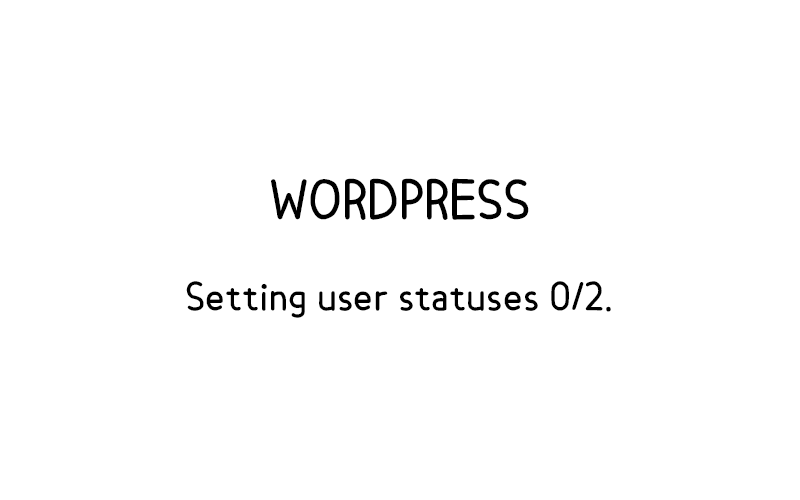
워드프레스 Ultimate Member 플러그인 Setting User Statuses 오류 해결
워드프레스에서 사용자 프로필과 회원 관리를 위한 인기 플러그인인 Ultimate Member를 사용하다 보면 ‘Setting user statuses’ 오류를 경험할 수 있다. 이 오류는 주로 관리자 대시보드에서 발생하며, 사용자 상태를 설정하는 과정에서 문제가 생겨 나타나는 현상이다.
Ultimate Member 플러그인은 강력한 기능을 제공하지만, 때로는 데이터베이스 문제나 캐시 충돌로 인해 예기치 않은 오류가 발생할 수 있다.
특히 다중 사이트(Multisite) 환경에서는 더 복잡한 문제가 발생할 가능성이 높다.
이러한 오류는 사용자 경험을 저하시키고 웹사이트 관리에 불편을 초래한다.
이 글에서는 워드프레스에서 Ultimate Member 플러그인의 ‘Setting user statuses’ 오류 원인을 파악하고, 단계별로 해결하는 방법에 대해 자세히 알아보자.
증상
Ultimate Member 플러그인에서 ‘Setting user statuses’ 오류가 발생하면 워드프레스 관리자 대시보드에서 특정 기능이 제대로 작동하지 않는 현상이 나타난다. 이 오류가 어떻게 나타나고 어떤 원인으로 발생하는지 살펴보자.
오류 현상
‘Setting user statuses’ 오류가 발생하면 다음과 같은 증상이 나타날 수 있다.
- 관리자 대시보드에 오류 메시지 표시
-
주로 “Setting user statuses”라는 텍스트가 진행 중인 작업처럼 표시되지만 완료되지 않음
-
- 사용자 관리 기능 장애
-
회원 상태 업데이트가 제대로 이루어지지 않음
사용자 역할 변경이 적용되지 않거나 지연됨
-
- 플러그인 성능 저하
-
페이지 로딩 시간 증가
회원 관련 기능의 전반적인 속도 저하
-
- 간헐적 기능 오작동
-
로그인/회원가입 과정에서 문제 발생
사용자 프로필 업데이트 실패
-
오류 메시지는 일반적으로 다음과 같은 형태로 나타난다.
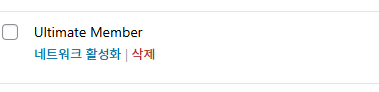
발생 원인
‘Setting user statuses’ 오류의 주요 발생 원인은 다음과 같다.
- 데이터베이스 불일치
-
Ultimate Member 플러그인 업데이트 후 데이터베이스 테이블 구조가 올바르게 업데이트되지 않은 경우
사용자 메타데이터와 플러그인 테이블 간의 불일치
-
- WP-Cron 작업 실패
-
사용자 상태를 업데이트하는 예약 작업이 실패하거나 중단된 경우
서버 환경에서 크론 작업 실행이 제한된 경우
-
- 캐시 충돌
-
오래된 캐시 데이터가 새로운 플러그인 버전과 충돌하는 경우
트랜지언트(임시 데이터) 캐시가 제대로 갱신되지 않는 경우
-
- 다중 사이트 환경 복잡성
-
워드프레스 Multisite 네트워크에서 서브사이트 간 데이터 동기화 문제
네트워크 전체와 개별 사이트 설정 간의 충돌
-
이러한 문제들은 개별적으로 또는 복합적으로 발생할 수 있으며, 해결을 위해서는 체계적인 접근이 필요하다.
기초해결
Ultimate Member의 ‘Setting user statuses’ 오류를 해결하기 위한 기본적인 방법부터 시작해보자. 복잡한 데이터베이스 조작 전에 먼저 시도해볼 수 있는 간단한 해결책들이다.
플러그인 재활성화
가장 먼저 시도해볼 수 있는 방법은 플러그인 비활성화 후 재활성화하는 것이다.
- 관리자 대시보드 접속
-
워드프레스 관리자 계정으로 로그인한다.
-
- 플러그인 페이지 이동
-
‘플러그인’ 메뉴로 이동한다.
-
- Ultimate Member 비활성화
-
Ultimate Member 플러그인을 찾아 ‘비활성화’ 링크를 클릭한다.
이 과정에서 ‘Setting user statuses’ 오류 메시지가 사라지는지 확인한다.
-
- 플러그인 재활성화
-
Ultimate Member 플러그인의 ‘활성화’ 링크를 클릭한다.
대시보드를 새로고침하여 오류가 해결되었는지 확인한다.
-
많은 경우, 이 간단한 방법으로 일시적인 오류가 해결된다. 플러그인을 재활성화하면 내부 설정이 재구성되고 일부 캐시가 초기화된다.
WP-Cron 강제 실행
워드프레스의 예약 작업 시스템인 WP-Cron이 제대로 실행되지 않아 사용자 상태 업데이트가 지연되는 경우가 있다. 이를 강제로 실행해볼 수 있다.
- 기본 WP-Cron URL 접속
-
브라우저에서 다음 URL에 직접 접속한다.
-
https://사이트주소/wp-cron.php?doing_wp_cron
페이지가 빈 화면이나 간단한 숫자로 표시되면 크론 작업이 트리거된 것이다.
- Ultimate Member 전용 크론 강제 실행
-
Ultimate Member의 처리 작업을 강제로 실행하기 위해 다음 URL을 시도한다.
-
https://사이트주소/wp-cron.php?doing_wp_cron&um_force_process=1
이 방법으로도 해결되지 않는다면, 더 심층적인 접근이 필요하다.
플러그인 재설치
플러그인 자체의 파일에 문제가 있을 수 있으므로, 완전히 제거하고 다시 설치해볼 수 있다.
- 플러그인 비활성화
-
앞서 설명한 대로 Ultimate Member를 비활성화한다.
-
- 플러그인 삭제
-
‘삭제’ 링크를 클릭하여 플러그인을 완전히 제거한다.
이 단계에서는 플러그인 파일만 삭제되고 데이터베이스 정보는 유지된다.
-
- 플러그인 재설치
-
‘플러그인 추가하기’에서 Ultimate Member를 검색하고 설치한다.
또는 Ultimate Member 웹사이트에서 최신 버전을 다운로드하여 업로드할 수 있다.
-
- 플러그인 활성화
-
새로 설치된 플러그인을 활성화한다.
대시보드에서 오류 메시지가 사라졌는지 확인한다.
-
간단한 해결책으로 문제가 해결되지 않는다면, 다음 단계로 데이터베이스 수준에서의 해결 방법을 시도하기 전에 백업을 진행해야 한다.
백업
데이터베이스 수정은 복구하기 어려운 문제를 일으킬 수 있으므로, 작업 전에 반드시 백업을 수행해야 한다. Ultimate Member 관련 테이블과 데이터를 안전하게 백업하는 방법을 알아보자.
데이터베이스 확인
먼저 Ultimate Member 관련 테이블을 식별하기 위해 다음 SQL 쿼리를 실행한다.
SHOW TABLES LIKE '%um_%';더 정렬된 형태로 확인하려면 다음 쿼리를 사용할 수 있다.
SELECT GROUP_CONCAT(TABLE_NAME SEPARATOR ', ')
FROM INFORMATION_SCHEMA.TABLES
WHERE TABLE_SCHEMA = 'dbname' -- 실제 데이터베이스 이름으로 변경
AND TABLE_NAME LIKE '%um_%';주요 Ultimate Member 테이블은 일반적으로 다음과 같다.
| 테이블명 | 설명 |
|---|---|
| {prefix}_um_metadata | 사용자/프로필 필드 메타데이터 저장 |
| {prefix}_um_roles | 사용자 역할 관리 (일부 버전에서 생성) |
| {prefix}_um_access | 접근 권한 설정 (일부 버전에서 생성) |
| {prefix}_um_groups | 그룹 기능 사용 시 생성 (옵션) |
| {prefix}_um_logins | 로그인 기록 (옵션) |
옵션 테이블 백업
Ultimate Member 설정은 주로 wp_options 테이블에 저장되므로, 이 테이블을 먼저 백업한다.
CREATE TABLE wp_options_backup AS SELECT * FROM wp_options;이 쿼리는 기존 wp_options 테이블의 완전한 복사본을 wp_options_backup이라는 새 테이블로 생성한다.
전체 데이터베이스 백업
가장 안전한 방법은 전체 데이터베이스를 백업하는 것이다. 이는 다음과 같은 방법으로 수행할 수 있다.
- phpMyAdmin 사용
-
호스팅 제어판에서 phpMyAdmin에 접속한다.
데이터베이스를 선택하고 ‘내보내기’ 메뉴를 클릭한다.
‘빠른’ 또는 ‘사용자 정의’ 옵션을 선택하고 SQL 형식으로 내보낸다.
-
- 워드프레스 백업 플러그인
-
UpdraftPlus, BackWPup 등의 백업 플러그인을 사용하여 데이터베이스를 백업한다.
-
- 명령줄 도구
-
서버에 직접 접속 권한이 있다면 mysqldump 명령을 사용하여 백업할 수 있다.
-
mysqldump -u username -p database_name > backup.sql백업이 완료되면 데이터베이스 클린업 작업을 안전하게 진행할 수 있다.
데이터베이스
백업을 완료한 후, Ultimate Member와 관련된 데이터베이스 테이블과 옵션을 정리하는 방법을 알아보자. 이 작업은 플러그인을 완전히 초기화하여 ‘Setting user statuses’ 오류를 해결하는데 도움이 될 수 있다.
옵션 확인
Ultimate Member 관련 옵션을 확인하려면 다음 쿼리를 실행한다.
SELECT * FROM wp_options WHERE option_name LIKE '%um_%';이 쿼리는 um_으로 시작하는 모든 옵션을 표시한다. 주요 Ultimate Member 설정과 캐시 데이터가 표시될 것이다.
테이블 삭제
Ultimate Member 관련 테이블을 삭제하는 SQL 쿼리는 다음과 같다.
-- 메인 사이트 UM 메타데이터 테이블 삭제
DROP TABLE IF EXISTS
wp_um_metadata;
-- 서브사이트 UM 메타데이터 테이블 삭제 (다중 사이트 환경)
DROP TABLE IF EXISTS
wp_2_um_metadata,
wp_3_um_metadata,
wp_4_um_metadata,
wp_5_um_metadata,
wp_6_um_metadata,
wp_7_um_metadata;
-- 추가 테이블이 발견되면 함께 삭제
DROP TABLE IF EXISTS
wp_um_roles,
wp_um_access,
wp_um_groups;이 쿼리는 메인 사이트와 서브사이트(다중 사이트 환경에서)의 Ultimate Member 테이블을 모두 삭제한다. 실제 환경에 맞게 테이블 접두사와 서브사이트 번호를 조정해야 한다.
옵션 삭제
확인된 옵션을 삭제하려면 다음 쿼리를 실행한다.
-- 메인 사이트 옵션 삭제
DELETE FROM wp_options
WHERE option_name LIKE 'um_%'
OR option_name LIKE '_transient_um_%';
-- 서브사이트 옵션 삭제(사이트 ID 2~*)
DELETE FROM wp_2_options WHERE option_name LIKE 'um_%' OR option_name LIKE '_transient_um_%';
DELETE FROM wp_3_options WHERE option_name LIKE 'um_%' OR option_name LIKE '_transient_um_%';
DELETE FROM wp_4_options WHERE option_name LIKE 'um_%' OR option_name LIKE '_transient_um_%';이 쿼리는 다음과 같은 데이터를 삭제한다.
- _transient_timeout_um_count_users_all
-
Ultimate Member 플러그인이 전체 사용자 수를 캐싱하는 트랜지언트(임시 데이터)의 만료 시간
-
- _um_log_empty_status_users
-
사용자 상태가 비어있는 계정을 추적하는 로그 데이터
-
- widget_um_search_widget
-
사용자 검색 위젯 설정을 저장한 데이터
-
- 기타 Ultimate Member 관련 설정 및 트랜지언트
-
플러그인 버전 정보, 역할 설정, 폼 구성 등
-
사용자 메타데이터 삭제
사용자 메타데이터 테이블에서 Ultimate Member 관련 데이터를 삭제하려면 다음 쿼리를 실행한다.
DELETE FROM wp_usermeta
WHERE meta_key LIKE 'um_%'
OR meta_key LIKE '%_um_%';이 쿼리는 모든 사용자의 Ultimate Member 관련 프로필 데이터를 삭제한다. 사용자 계정 자체는 삭제되지 않고 Ultimate Member의 추가 프로필 정보만 제거된다.
캐시 삭제
워드프레스의 모든 트랜지언트(임시 캐시) 데이터를 삭제하려면 다음 쿼리를 실행한다.
-- 메인 사이트 캐시
DELETE FROM wp_options WHERE option_name LIKE '_transient_%';
-- 서브사이트 캐시 (사이트 ID 2~*)
DELETE FROM wp_2_options WHERE option_name LIKE '_transient_%';
DELETE FROM wp_3_options WHERE option_name LIKE '_transient_%';
DELETE FROM wp_4_options WHERE option_name LIKE '_transient_%';이 쿼리는 모든 트랜지언트 데이터를 제거하므로, 사이트 전체 캐시가 초기화된다.
잔여 옵션 확인 및 삭제
옵션 삭제 후 남아 있는 Ultimate Member 관련 데이터를 확인한다.
SELECT * FROM wp_options WHERE option_name LIKE '%um_%';일부 옵션이 계속 남아 있다면, 추가 삭제를 수행한다.
DELETE FROM wp_options
WHERE option_name LIKE '_um_log_empty_status_users'
OR option_name LIKE 'widget_um_search_widget';이제 데이터베이스가 깨끗하게 정리되었으므로, 캐시 파일 삭제를 진행할 수 있다.
캐시
데이터베이스 정리 후에는 파일 시스템에 저장된 캐시를 삭제해야 완전한 초기화가 이루어진다. 다음 단계에서는 Ultimate Member 캐시 파일을 효과적으로 제거하는 방법을 설명한다.
캐시 디렉토리
Ultimate Member는 업로드 디렉토리에 캐시 파일을 저장한다. 이를 삭제하는 방법은 다음과 같다.
- FTP 접속
-
FileZilla, Cyberduck 등의 FTP 클라이언트를 사용하여 워드프레스 서버에 접속한다.
또는 호스팅 제어판의 파일 관리자를 사용할 수도 있다.
-
- Ultimate Member 캐시 디렉토리 이동
-
다음 경로로 이동한다: /wp-content/uploads/ultimatemember/
이 디렉토리에는 임시 파일, 캐시, 사용자 업로드 등이 포함되어 있다.
-
- 디렉토리 삭제
-
ultimatemember 폴더를 삭제한다.
플러그인을 재설치하면 필요한 폴더가 자동으로 다시 생성된다.
-
이 작업은 프로필 사진이나 사용자가 업로드한 파일도 함께 삭제될 수 있으므로, 필요한 경우 먼저 백업을 해두는 것이 좋다.
오브젝트 캐시 정리
워드프레스에서 오브젝트 캐시를 사용하고 있다면(예: Memcached 또는 Redis), 이를 정리해야 할 수도 있다.
- 오브젝트 캐시 플러그인
-
W3 Total Cache, WP Super Cache 등의 캐싱 플러그인을 사용하고 있다면, 관리자 대시보드에서 캐시 삭제 기능을 사용한다.
-
- 캐시 플러그인 특정 기능
-
‘데이터베이스 캐시’, ‘오브젝트 캐시’ 등의 옵션을 찾아 초기화한다.
-
- 서버 수준 캐시
-
서버 수준에서 Memcached나 Redis를 사용하는 경우, 호스팅 제어판에서 캐시 초기화 기능을 찾아 실행한다.
또는 서버 관리자에게 캐시 초기화를 요청한다.
-
이 과정에서 사이트 속도가 일시적으로 느려질 수 있지만, 캐시가 다시 구축되면 정상 속도로 돌아온다.
브라우저 캐시 정리
서버 측 캐시를 정리한 후 브라우저 캐시도 정리하는 것이 중요하다.
- 관리자 브라우저 캐시 삭제
-
Chrome: Ctrl+Shift+Del(Windows) 또는 Cmd+Shift+Del(Mac)을 누른다.
‘캐시된 이미지와 파일’ 옵션을 선택하고 데이터 삭제를 실행한다.
-
- 강제 새로고침
-
Ctrl+F5(Windows) 또는 Cmd+Shift+R(Mac)을 사용하여 워드프레스 관리자 대시보드를 강제로 새로고침한다.
-
- 시크릿 창 사용
-
브라우저의 시크릿 모드(또는 프라이빗 브라우징)에서 관리자 대시보드에 접속하여 캐시 영향 없이 테스트한다.
-
브라우저 캐시 정리는 UI 변경사항이 즉시 반영되도록 하는 데 도움이 된다.
재설치
데이터베이스와 캐시를 정리한 후에는 Ultimate Member 플러그인을 다시 설치하고 구성해야 한다. 이 과정을 체계적으로 수행하여 ‘Setting user statuses’ 오류를 완전히 해결해보자.
플러그인 설치
Ultimate Member를 깨끗하게 재설치하는 방법은 다음과 같다.
- 최신 버전 다운로드
-
워드프레스 관리자 대시보드에서 ‘플러그인’ > ‘새로 추가하기’를 클릭한다.
‘Ultimate Member’를 검색하고 ‘지금 설치’ 버튼을 클릭한다.
또는 Ultimate Member 공식 웹사이트에서 최신 버전을 다운로드한 후 ‘플러그인 업로드’를 통해 설치한다.
-
- 플러그인 활성화
-
설치가 완료되면 ‘활성화’ 버튼을 클릭한다.
다중 사이트 환경에서는 네트워크 전체 또는 특정 사이트에서만 활성화할 수 있다.
-
- 초기 설정 확인
-
Ultimate Member의 ‘설정’ 페이지로 이동하여 모든 기본 설정이 올바르게 구성되었는지 확인한다.
페이지 설정, 이메일 알림, 사용자 역할 등의 중요 설정을 확인한다.
-
초기 설치 후 Ultimate Member는 필요한 데이터베이스 테이블과 기본 설정을 자동으로 생성한다.
퍼머링크 재설정
Ultimate Member는 퍼머링크 설정에 의존하므로 .htaccess 파일을 재생성하는 것이 중요하다.
- 퍼머링크 설정 접근
-
관리자 대시보드에서 ‘설정’ > ‘퍼머링크’로 이동한다.
-
- 변경 없이 저장
-
현재 퍼머링크 설정을 그대로 유지하고 ‘변경 사항 저장’ 버튼을 클릭한다.
이 과정에서 워드프레스는 .htaccess 파일을 갱신하고 재작성 규칙을 업데이트한다.
-
- 다중 사이트 추가 조치
-
다중 사이트 환경에서는 각 서브사이트의 퍼머링크 설정도 확인하여 저장한다.
-
이 단계는 Ultimate Member의 프로필 페이지, 로그인 폼, 등록 폼 등의 URL 접근성을 보장하는데 중요하다.
사용자 역할 확인
Ultimate Member는 사용자 역할과 권한 관리에 중요한 영향을 미친다. 재설치 후 역할 설정을 확인하자.
- 역할 설정 확인
-
Ultimate Member > 사용자 역할로 이동한다.
기본 역할(회원, 관리자 등)이 제대로 설정되었는지 확인한다.
-
- 권한 재설정
-
각 역할의 권한이 올바르게 설정되었는지 확인하고 필요한 경우 조정한다.
-
- 사용자 할당 확인
-
기존 사용자들에게 적절한 역할이 할당되었는지 ‘사용자’ 메뉴에서 확인한다.
필요한 경우 개별 사용자의 역할을 수동으로 업데이트한다.
-
문제 지속 시 대응
모든 조치를 취한 후에도 ‘Setting user statuses’ 오류가 지속된다면 다음 단계를 고려해볼 수 있다.
- 백업에서 복원
-
문제가 더 심각해졌다면, 앞서 생성한 백업을 사용하여 데이터베이스를 복원한다.
-
TRUNCATE TABLE wp_options;
INSERT INTO wp_options SELECT * FROM wp_options_backup;- 호스팅 환경 확인
-
PHP 버전, 메모리 제한, 최대 실행 시간 등의 서버 설정이 플러그인 요구 사항을 충족하는지 확인한다.
-
- 공식 지원 요청
-
Ultimate Member 공식 지원 포럼이나 티켓 시스템을 통해 전문적인 도움을 요청한다.
문제 상황, 취한 조치, 오류 메시지 등의 정보를 상세히 제공한다.
-
- 대체 플러그인 고려
-
장기적으로 문제가 해결되지 않는다면, BuddyPress, MemberPress 등의 대체 회원 관리 플러그인을 고려할 수 있다.
-
워드프레스 Ultimate Member 플러그인의 ‘Setting user statuses’ 오류는 데이터베이스 불일치, 캐시 충돌, WP-Cron 작업 실패 등 다양한 원인으로 발생할 수 있다.
이 글에서 설명한 단계별 해결 방법을 따라 문제를 체계적으로 진단하고 해결할 수 있다. 간단한 플러그인 재활성화부터 데이터베이스 정리, 캐시 삭제, 플러그인 완전 재설치까지 문제의 심각성에 따라 적절한 방법을 선택하자.
발생한 오류를 해결한 후에는 정기적인 백업과 업데이트 관리를 통해 유사한 문제가 다시 발생하지 않도록 예방하는 것이 중요하다. 문제가 지속된다면 Ultimate Member 공식 지원 팀에 도움을 요청하는 것을 고려해보자.
